PS图层样式制作一个花枕头
发布时间:2017-01-03 来源:查字典编辑
摘要:今天小编为大家分享PS图层样式制作一个花枕头方法,操作很简单的,一起来学习吧!步骤:1、打开PS,新建一个空白文档,用多边形工具绘制一个形状...
今天小编为大家分享PS图层样式制作一个花枕头方法,操作很简单的,一起来学习吧!
步骤:
1、打开PS,新建一个空白文档,用多边形工具绘制一个形状,并填充颜色;
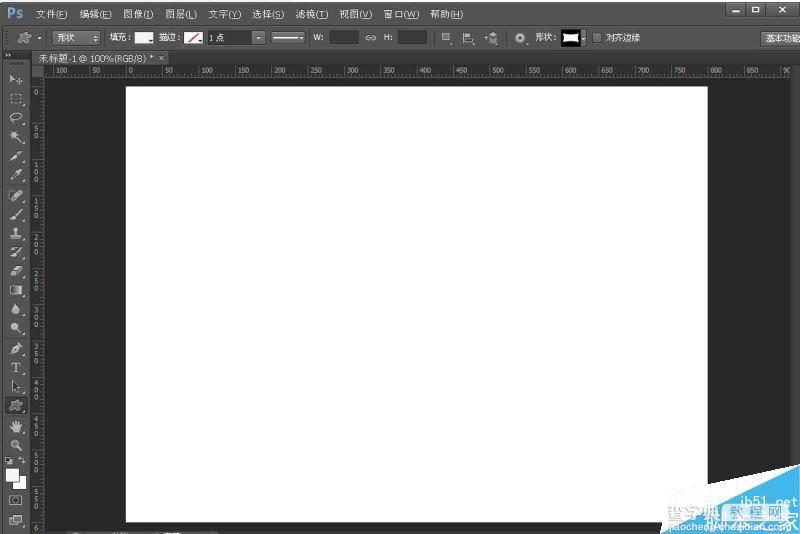
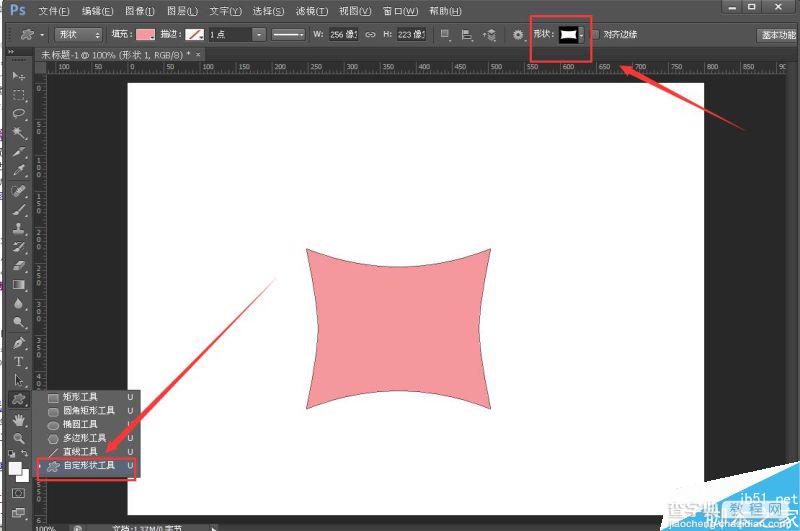
2、双击图层,弹出图层样式窗口,进行设置;
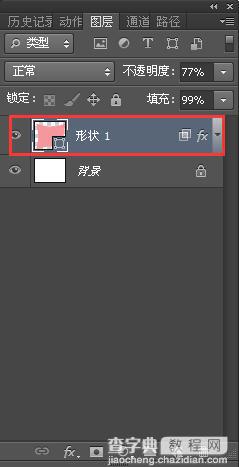
4、对“斜面和浮雕”、“描边”、“内发光”、“渐变叠加”、“图案叠加”进行设置;
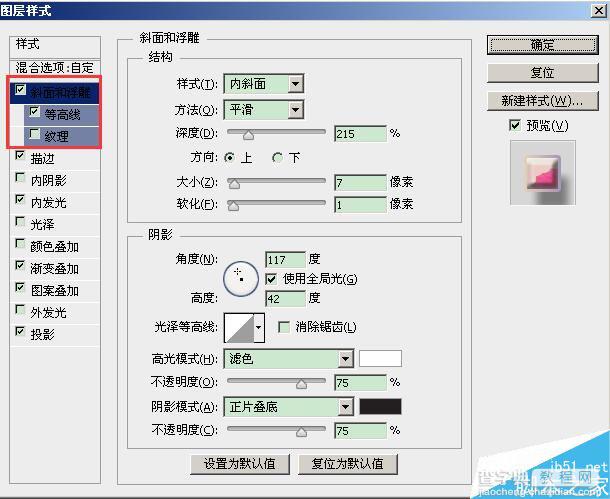
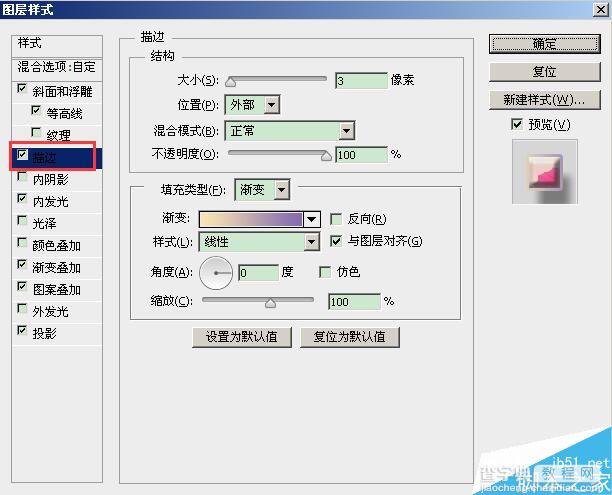
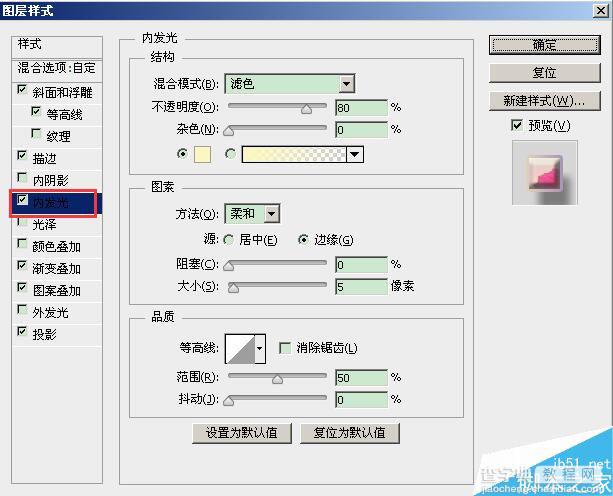
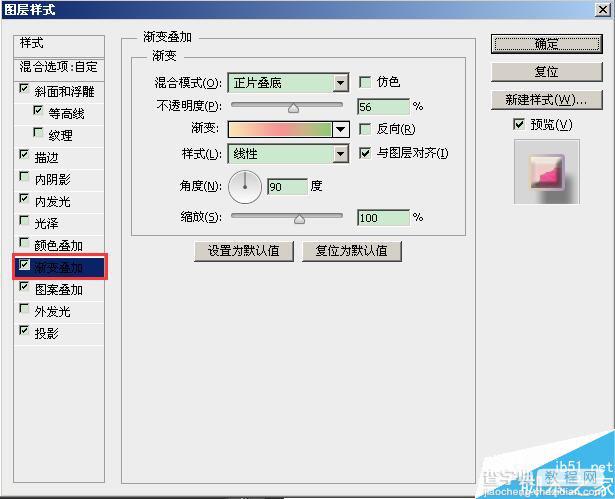
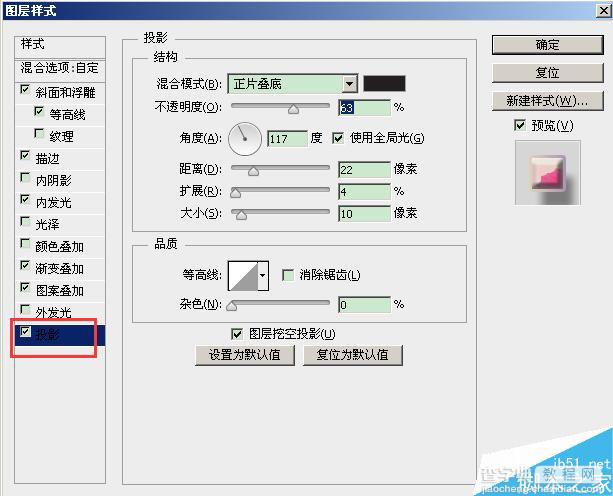
5、最终效果图:

教程结束,以上就是PS图层样式制作一个花枕头方法介绍,操作很简单的,大家学会了吗?希望这篇文章能对大家有所帮助!


